如何安装鼠标驱动
Windows系统下自动安装驱动
对于大多数普通鼠标,Windows系统都自带了相应的驱动程序,能够自动完成安装,具体步骤如下:

| 步骤 | 操作描述 |
|---|---|
| 连接鼠标 | 如果是有线鼠标,将鼠标插入计算机的USB接口;如果是无线鼠标,确保接收器已插入USB接口,并打开鼠标电源。 |
| 等待系统检测 | Windows会自动检测新设备并尝试安装驱动程序,通常情况下,系统会在几秒钟内完成安装。 |
| 确认安装成功 | 移动鼠标并点击按钮,确认鼠标是否可以正常使用。 |
手动安装品牌鼠标驱动
如果需要安装特定品牌的鼠标驱动以获取更多功能或优化性能,可以按照以下步骤进行:
(一)下载驱动程序
- 访问官网:进入鼠标制造商的官方网站,以雷蛇鼠标为例,首先进入雷蛇官网。
- 查找型号:在官网的支持或下载页面,找到你的鼠标型号对应的驱动程序下载链接。
- 下载驱动:点击下载链接,将驱动程序保存到你的电脑上。
(二)安装驱动程序
- 打开设备管理器:右键点击“此电脑”或“我的电脑”,选择“管理”,在左侧菜单中选择“设备管理器”。
- 定位鼠标设备:在设备管理器中,展开“鼠标和其他指针设备”选项,找到你的鼠标设备(可能显示为“HID-compliant mouse”或品牌名称)。
- 更新驱动程序:右键点击鼠标设备,选择“更新驱动程序”。
- 选择安装方式:在弹出的窗口中,选择“自动搜索更新的驱动程序软件”(系统会自动在网上搜索最新的驱动程序并安装),或者选择“浏览计算机以查找驱动程序软件”(然后指定你之前下载的驱动程序的位置进行安装)。
- 完成安装:按照提示完成驱动程序的安装过程,可能需要重启电脑使驱动生效。
卸载并重新安装驱动
如果鼠标出现异常问题,可能需要卸载现有的驱动程序并重新安装,步骤如下:
(一)卸载现有驱动
- 打开设备管理器:按下
Win + X键,选择“设备管理器”打开。 - 定位鼠标设备:在设备管理器中,展开“鼠标和其他指针设备”类别,找到你的鼠标设备。
- 卸载驱动:右键点击鼠标设备,选择“卸载设备”,在弹出的确认窗口中,勾选“删除此设备的驱动程序软件”选项,然后点击“卸载”。
(二)重启电脑
卸载驱动后,建议重启电脑,以确保系统完全清除旧驱动的痕迹。

(三)重新安装驱动
按照上述自动安装或手动安装的方法重新安装鼠标驱动。
FAQs
问题1:为什么我的电脑无法识别新连接的鼠标?
解答:可能的原因包括USB接口故障、鼠标本身损坏、驱动程序问题等,尝试更换一个USB接口连接鼠标;检查鼠标是否有损坏的迹象,如线缆断裂、按键失灵等;尝试按照上述方法重新安装或更新鼠标驱动程序。

问题2:安装鼠标驱动时提示“找不到驱动程序”怎么办?
解答:这可能是因为驱动程序与你的操作系统不兼容,或者下载的驱动程序文件损坏,确保你下载的驱动程序是适用于你的操作系统版本的;尝试重新下载安装文件,确保文件完整无损;
版权声明:本文由 芯智百科 发布,如需转载请注明出处。





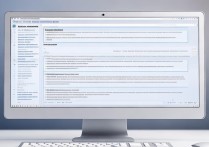

 冀ICP备2021017634号-12
冀ICP备2021017634号-12
 冀公网安备13062802000114号
冀公网安备13062802000114号